蒙泰50中文版备课教案.docx
《蒙泰50中文版备课教案.docx》由会员分享,可在线阅读,更多相关《蒙泰50中文版备课教案.docx(25页珍藏版)》请在冰豆网上搜索。
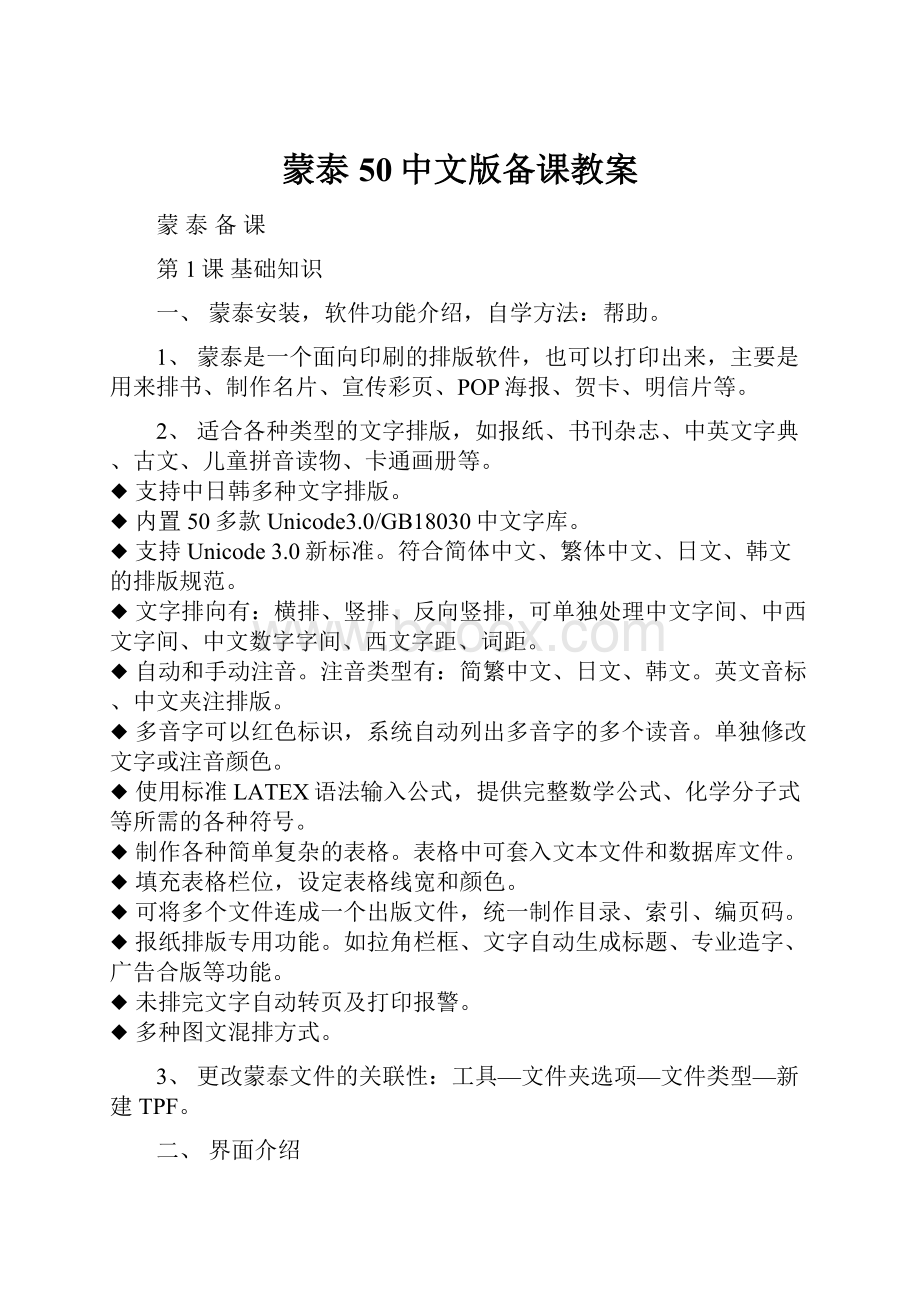
蒙泰50中文版备课教案
蒙泰备课
第1课基础知识
一、蒙泰安装,软件功能介绍,自学方法:
帮助。
1、蒙泰是一个面向印刷的排版软件,也可以打印出来,主要是用来排书、制作名片、宣传彩页、POP海报、贺卡、明信片等。
2、适合各种类型的文字排版,如报纸、书刊杂志、中英文字典、古文、儿童拼音读物、卡通画册等。
◆支持中日韩多种文字排版。
◆内置50多款Unicode3.0/GB18030中文字库。
◆支持Unicode3.0新标准。
符合简体中文、繁体中文、日文、韩文的排版规范。
◆文字排向有:
横排、竖排、反向竖排,可单独处理中文字间、中西文字间、中文数字字间、西文字距、词距。
◆自动和手动注音。
注音类型有:
简繁中文、日文、韩文。
英文音标、中文夹注排版。
◆多音字可以红色标识,系统自动列出多音字的多个读音。
单独修改文字或注音颜色。
◆使用标准LATEX语法输入公式,提供完整数学公式、化学分子式等所需的各种符号。
◆制作各种简单复杂的表格。
表格中可套入文本文件和数据库文件。
◆填充表格栏位,设定表格线宽和颜色。
◆可将多个文件连成一个出版文件,统一制作目录、索引、编页码。
◆报纸排版专用功能。
如拉角栏框、文字自动生成标题、专业造字、广告合版等功能。
◆未排完文字自动转页及打印报警。
◆多种图文混排方式。
3、更改蒙泰文件的关联性:
工具—文件夹选项—文件类型—新建TPF。
二、界面介绍
1、标题栏、菜单栏、快速功能条、工具箱、文件窗口、状态行。
2、文件窗口:
标尺、零点、工作区、滚动条。
三、快速功能条
1、载入图片:
在版面中载入各类图片或蒙泰图元格式的GMF。
2、载入图片时,如果无焦点栏框,图片会以原始大小载入到版面的正中间;如果有焦点栏框,可以载入到栏框中,也可以载到新栏框中。
3、载入文本:
载入文本文件时,如果文本文件中含有批次式命令,载入后,文字自动按设定的格式排列;载入标准文本文件时,文本文件中每一行后均会加上换行符;载入文书格式文本文件时,文本文件中每一段后均会加上换段符。
4、载入文本文件时,如果文字在当前栏框中排不下,排不下的文字会自动排到当前栏框所在串的其他栏位中。
5、颜色面板:
练习新增颜色,以及在其它文档使用颜色。
6、保存颜色:
设定——调色板——存入——输入文件名——确定。
7、添加颜色:
设定——调色板——添加——选择文件名——确定。
四、窗口菜单
1、缩放页面:
放大:
Ctrl+Alt+A,缩小:
Ctrl+Alt+Z。
2、放大镜工具:
单击或拖动矩形框放大,按Alt键单击或拖动矩形框缩小。
3、平移页面:
在其它工具下按住Ctrl+Alt键平移页面。
在放大镜工具下按Ctrl键也可以平移页面。
五、设定菜单
1、标尺:
水平标尺左边为负,右边为正;垂直标尺上边为负,下边为正。
2、更改零点:
拖动标尺交叉处到合适位置即可。
双击交叉处。
3、添加参考线、更改参考线颜色、删除参考线(拖动参考线到文档外)。
六、
文件菜单
1、建立新文件:
建立的新文件叫编排文件,建立新文件时,如果选择一般出版物,则文件窗口中没有模板栏框;如果选择书刊,则文件窗口中有模板栏框;如果选择名片,其尺寸一般采用默认设置:
90mm×55mm。
2、保存文件:
存文件、存入指定文件(另存为),扩展名为*.tpf。
3、摘要:
为文件加上有关的说明文字。
4、保密字:
选择该项后,出现设定保密字对话框,可为文件加上保密字。
文件加密后,只有键入了正确的保密字后,才可取出。
5、预视图片格式:
如果不存图片,取出该编排文件时,不能预视出文件的版面布局,如果存成单色或彩色的图片,取出该编排文件时,文件的第1页的版面布局以单色、灰色或彩色的图片在对话框中预视出来。
6、从模板新建:
以某一模板为基础,建立一个新文件。
7、系统提供了书刊、名片、海报、卡证、信封、信纸等六大类模板,可根据需要选取模板文件并设定模板参数,建立新文件。
8、设定模板参数的方法为:
在需要修改的具体内容项上单击左键,该内容随即变为可修改的文本框,在此填入新的内容即可。
9、取编排文件:
打开已存在的编排文件。
如果所选文件是加密文件,则只有在输入了正确的保密字后才能取出该文件。
10、关闭文件:
关闭当前文件,结束文件的编排。
如果文件修改后未存盘,关闭文件时,会出现存盘的提示信息。
七、作业:
1、文件菜单——取编排文件——打开C盘或D盘目录下的DTP/SAMPLE/所有文件,浏览一遍。
2、文件菜单——从模板新建——浏览所有的模板,并根据模板试着做几份名片或海报保存起来。
第2课工具的使用
一、矩形
1、按住Shift键可以绘制为正方形,矩形的外框不能是虚线。
二、圆角矩形
1、按住Shift键可以绘制圆角正方形,圆角矩形的外框不能是虚线。
2、圆角矩形工具右上角有蓝色的三角形,在圆角矩形工具上双击鼠标左键弹出对话框,可以设置圆角半径。
三、椭圆
1、按住Shift键可以绘制正圆。
椭圆的外框可以是虚线。
2、椭圆工具右下角有蓝色的三角形,在椭圆工具上按住鼠标左键几秒钟,可以弹出其子工具栏(椭圆、扇形、圆弧)。
四、图形编辑工具(焦点工具)
1、按空格键可以在焦点工具与其他工具(除文字工具外)之间进行切换。
2、作用:
1、选择焦点对象2、改变对象的大小3、移动图形的位置
3、选择对象:
点选法、框选法。
按Shift键可以添加或删除选择。
4、编辑菜单或右键:
选择全部:
可以把版面中的全部图形、栏框选为焦点。
选择全部图形为焦点后,可对其进行统一的编辑操作。
5、对于没有填充的图形,点选时鼠标一定要放在边框附近才能选中;对于有填充的图形,放在图形内部可以选中。
6、对于成组的图形,按住Ctrl键可以选择成组中的某一个图形。
7、排列:
对象成组:
Ctrl+G,对象解组:
Ctrl+U。
8、排列:
对象合并:
Ctrl+J,对象分裂:
Ctrl+Shift+J。
(奇填充偶为空)
9、按Tab键可以循环选择对象。
按Alt键拖动对象可以复制对象。
10、改变对象的大小:
按住Ctrl+Shift键+鼠标拖动为等比例缩放;若只按住Shift键,则以长宽相等的方式改变焦点对象的大小。
11、移动对象:
按住鼠标左键或者方向键可以移动图形。
12、排列:
锁定:
Ctrl+L,解除锁定:
Ctrl+Shift+L。
五、
定位面板
1、X、Y坐标:
图形左上角点的坐标。
W、H:
图形的宽度、高度。
旋转角度、倾斜角度,水平镜像、垂直镜像。
六、旋转工具
1、旋转工具可用来旋转图形,旋转时鼠标所在的位置为图形的旋转中心;鼠标移动的角度即为旋转角度。
七、变换与复制面板Ctrl+M
1、平移:
在水平或垂直方向上移动或复制对象。
2、绝对缩放:
图形缩放的绝对数值,可以为正值或负值。
3、相对缩放:
图形缩放的百分比。
4、旋转中心:
设定图形旋转时的旋转中心。
旋转中心可以设为图形外接矩形的左上、中上、右上、左中、中心、右中、左下、中下、右下等位置,也可以自定义旋转的中心,拖动标尺线到旋转中心为0,0点。
5、旋转角度:
设定图形旋转时的角度,角度可正可负。
6、镜像:
分水平镜像与垂直镜像两种,分别使变换或复制对象呈现水平镜像与垂直镜像效果。
7、Ctrl+D:
在版面中复制焦点图形。
复制图形时,图形的位移、缩放比例、旋转中心及角度在「变换与复制面板」中设定。
8、工具——滤镜(或右键):
选中图形,转为复制滤镜。
9、工具——滤镜(或右键):
放大滤镜、反显滤镜(按住Shift同时选定图片和路径才能执行,按住Ctrl键可以移动滤镜形状)。
八、靠齐与分布面板
1、横向靠齐、横向分布、纵向靠齐、纵向分布、横向排列的图形利用纵向靠齐和横向分布调整;纵向排列的图形利用横向靠齐和纵向分布调整。
九、作业:
1、图形、灯笼、信纸、倒影文字
2、盒子:
画一正方形,40×40mm,填充为红色;复制一个,填充为绿色,垂直镜像,倾斜60度,改高度为23.15mm,对齐;选中红色矩形,复制一个,填充为蓝色,水平镜像,旋转90度,倾斜-30度,对齐。
第3课工具的使用
(二)
一、直线工具
1、可以用来绘制直线、虚线、箭头(图形面板—轮廓)。
2、按住Shift键可以画水平、垂直或45度增量角的线。
3、按Ctrl键可以画30度、150度、210度、330度的线。
4、如果想要其它角度的直线,可以用旋转的方法得到。
二、自由线
1、按住鼠标左键拖动绘制自由线,鼠标所经过的轨迹即为自由线的形状。
若自由线的终点靠近起点,系统自动连接起点终点,成一个封闭的图形。
三、贝塞尔曲线(Bezier)
1、按住鼠标左键单击或拖动,利用该工具可以绘制曲线、折线、多边形等,双击鼠标左键,结束画线操作。
2、快捷键:
Home:
自动连接起点和终点,End:
(相当于双击鼠标左键)结束画线,Backspace:
删除前一节点,Esc:
取消画线操作。
四、花边工具
1、双击花边工具可以设置花边类型及花边的大小。
2、按住花边工具栏停留片刻可以展开其子工具栏。
双击结束画线操作。
3、用颜色面板来改变花边的颜色。
难点:
绘制无转角的直线花边。
五、图形与节点编辑工具
1、对于没有节点的图形,其作用与图形编辑工具完全相同。
(例如矩形)
2、定位面板:
xy坐标:
图形左上角点的坐标。
wh:
图形的宽度、高度。
旋转角度、倾斜角度,水平镜像、垂直镜像。
3、对于有节点的图形,用于选取某一节点并移动节点或改变曲线的方向。
4、定位面板:
有节点的曲线:
xy坐标:
图形选定点的坐标。
5、按Shift可以选择多个节点,当选中某一节点后,加号表示添加节点,减号表示删除节点。
添加点可以按Insert键,删除点可以按Delete键。
6、转为直线、转为曲线、连接节点、断开节点、改变曲线方向、三种节点类型(尖突点、平滑点、对称点)、奇偶填充、缠绕填充。
7、只有一条曲线的两个端点或被分断的节点才可以连接,两个单独绘制的图形合并后才能连接节点。
如果将分断的一段曲线的首尾相连,则另一断曲线的首尾也会自动相连。
8、尖突点的控制柄可以分开调整,互相不受影响。
平滑点的控制柄在同一直线上,长短不同;对称点的控制柄在同一直线上并且长短相同。
9、注意:
曲线方向:
手绘曲线方向与绘制图形时的方向相反;封闭的图形转为曲线的方向始终为逆时针方向。
改变曲线方向是指改变封闭曲线的节点方向。
而且只能在缠绕填充状态下进行,奇偶填充状态不能改变节点方向。
改变节点方向时必须选中图形的某一节点。
10、举例:
锯齿图形。
矩形——转为曲线——添加节点——移动节点。
11、从模板新建名片活泼模式电话蒙泰输入法蒙泰图案第五行倒数第六个。
六、排列菜单
1、路径运算:
并集、交集,背景减前景(用后画的图形减去先画的图形)(B)、前景减背景(F)。
(修改后的属性和最上层的对象保持一致)
2、路径操作:
删除冗余节点:
对图形文字转成的曲线进行整理。
(字体)
3、变换应用:
可以将经过旋转、镜像等变换的路径转化为未经变换的路径,将变换后的曲线路径重新定形。
(排列——解除变换)
4、整理交叉路径:
对某些图形文字转成曲线后,存在交叉路径的曲线进行整理,使之笔画连通。
(黑体字体)
5、按路径剪切:
对文字栏框以外的元素可用封闭曲线裁剪,裁剪后只显示曲线框住的部份。
裁剪后的对象相当于一组。
可以对该对象进行缩放等变换,或者按Ctrl键对其中的对象进行变换。
6、勾绘一条封闭路径,按Shift键选取路径与图形/图片,选排列菜单中的按路径剪切,剪切图形/图片。
7、取消按路径剪切:
按路径剪切的逆操作,可以把剪切后的对象还原成独立的对象。
还原后对象的属性与剪切前的属性相同。
七、封套面板
1、封套面板:
可以新增三种形状的封套,主要用它制作艺术字。
八、作业:
1、艺术植物园、小熊、小猪出浴图、奥运五环、太极图、邮票
第4课图形文字、图形面板、图库面板
一、图形文字工具(美术文字)
1、用来书写图形文字。
图形文字属于图形,具有图形的一切属性,同时也具有一些文字属性。
对图形文字可以进行移动、缩放、旋转、封套扭曲、转换为曲线、成组、锁定等操作。
2、利用“对象——图形文字内容”可以修改图形文字的内容,利用“对象——图形文字字体”可以修改图形文字的字体、大小以及美术变化属性。
3、文字沿线排:
设定文字沿线排时的写字方式、字串位置、基线偏移等。
4、蒙泰输入法:
Ctrl+F10,先使用图形文字工具,再单击左键——选择Unicode字符集——选择蒙泰图案、上/下标号等。
5、对象——生成条码:
条码格式、内容等;对象——设定条码。
二、图形面板
1、轮廓线:
设置粗细、线型、虚实、箭头、线转角、轮廓和填充的顺序。
2、填充:
填充类型、填充颜色、填充方式等。
3、图片网纹填充:
<:
网纹,上色;…:
图片,R:
行错位,C:
列错位。
4、图元填充的步骤:
先绘制图元——复制到剪贴板——再选中要填充的图形——图元填充——单击“<”——确定。
5、图元填充:
#:
基本外接矩形、全部刷新区域区别在于有0.3mm空。
6、扩展:
设定图元上下左右空增加的大小,图元的扩展大小只能为正值。
7、注意:
复制多个图形对象的属性与某一对象相同:
选定多个对象,最后选定格式源对象,单击图形面板的确定按钮。
8、阴影:
无阴影、单色阴影、线性渐变阴影。
9、图形与曲线:
绘制的矩形、圆、椭圆、扇形、弧等都不是曲线,但可以转换成曲线,转换成曲线后可以用节点编辑工具编辑曲线的节点。
10、图形文字与曲线:
将图形文字转为曲线后,可以像图形一样样填充。
可以利用节点编辑工具进行文字的拆分与重组,进行造字。
三、图库面板
1、设定——图库——新增……(*.wgl)
四、作业
1、阴阳字、美术字、信封、国画、公章、中国象棋、IMAGE
第5课文字编辑工具、栏框工具
一、文字编辑工具(段落文字)
1、可以设置文本插入点,可以选定焦点文字(Shift)。
2、段落文字:
有粉色外框为段落文字,有段落标记为段落文字。
3、设定——正文显示参数——显示换段符。
二、栏框工具
1、栏框工具可用来在版面中加入新栏框。
按Shift键绘制正方形栏框。
2、栏框是一种特殊的图形,除了可以像图形那样改变大小、移动、改变外框线的线型、加填充背景、阴影等操作外,栏框还有一些特有的属性如:
可以加入文字/图片、设定串码等。
3、栏框可以分为空栏框、文本栏框、图片栏框三类。
三种栏框的属性不同。
4、空栏框属性:
设置栏框大小、排开、排版方向、外留空。
5、正文栏框属性:
设置栏框大小、排开、排版方向、栏框内外留空等。
6、文字方向:
横排、竖排(从右向左竖排)、反向竖排(从左向右竖排)。
7、在栏框内输入文字:
直接输入、载入文本文件、插入文本文件(区别)。
8、连接栏框:
若栏框中放不下所有的文字,需将剩下的文字转入其它栏框。
9、用图形编辑工具单击栏框右下角:
栏框字数计算、栏底自动对齐等。
10、工具——搜寻未排完的文字:
系统将自动把有未排完文字的栏框选为焦点,若无未排完文字的栏框,系统将会给予提示。
11、图片栏框属性:
设置栏框大小、外留空、图片位置、图片GAMA值。
注意:
图片栏框GAMA值越小图片越亮,值越大图片越暗。
黑白图或灰色图上色。
(插入图片与载入图片的区别)
12、栏框:
规则栏框、任意形状栏框(圆栏框、曲线栏框、图形文字栏框)
13、栏框的拉角:
绘制规则栏框后,用图形编辑工具选取栏框,并按住Shift键拖动栏框的一角可以改变栏框的形状。
14、对象——分裂栏框:
横向分裂、纵向分裂、对准格点、栏数、栏间距。
15、帮助——程序——栏框处理……
三、分栏
1、对象——分栏设定:
栏数、栏宽微调、栏宽、栏间距、分隔线等。
2、设置文字插入点——排版菜单——区域格式设定。
3、区域格式设定是指针对全文分栏;成立新区域是针对选定的文字分栏。
4、批次式命令:
帮助——索引——批次式命令——显示。
(换段分栏)
四、插入——公式、插图……
五、作业:
NEWPAPER、试卷(CH2:
上/下标号;01上箭头:
文字图形)
第6课文字属性面板
一、文字属性面板
1、C中文字体:
用来更改段落中部分选定的中文文字的字体。
2、W西文字体:
用来更改段落中部分选定的西文文字的字体。
3、A文字属性:
用来更改段落中部分选定的文字的属性。
4、文字缩放:
缩放:
%百分比,#字号。
靠齐:
0%向上靠齐,50%向中靠齐,100%向下靠齐。
(一行中文字大小不一样时)
5、字距微调:
Ctrl+“+”:
增加1%;Ctrl+“—”:
减少1%。
(小键盘)
6、加修饰符:
加着重号:
当文字为其它色时添加红色着重号:
选定文字,插入手动注音,选中“在下边加日文注音”:
输入着重号(Shift+2,几个汉字就输入几个·),打开文字面板,在“A”里更改注音颜色为红色、更改注音美术变化为加粗。
7、系统自动注音:
如果标的拼音有错误,可以调整注音西文字体。
8、T文字格式:
用来更改段落中部分选定的文字的格式。
二、排版菜单
1、文字格式:
新增文字格式,保存后放在T里,保存的格式文件名为*.TFT。
2、添加文字图形:
首先绘制图形,复制到剪贴板,排版—文字格式—新增—输入格式名—确认—修改格式内容(也可以省略直接单击确定)—修改图形—从剪贴板添加—可以选择:
先画图后写字、逐字排图形等。
3、预定义文字属性:
保存后的属性放在A里,保存的属性文件名为*.MFT。
4、将文字格式和文字属性保存成文件是为了在其它文档中引用该格式。
5、两者区别:
修改预定义属性只对以后应用该属性的文字起作用,修改文字格式则对所有应用该格式的文字都起作用。
另外,预定义文字属性不能添加文字图形,文字格式可以添加文字图形。
6、文字属性一览:
可以查看焦点字块的文字属性内容,也可以查看焦点字块所含文字格式的内容。
三、工具:
繁简转换、搜寻替换、再搜寻替换(F3)、搜寻多音字
四、插入:
竖中横(输入数字)、夹注、手动注音、文字成组(标拼音在中间)
五、作业:
PINYIN.TPF、JIAZHU.TPF
六、
第7课段落格式面板
一、段落格式面板
1、Default:
是表格文本默认的格式;Normal:
是段落文本默认的格式。
2、光标放在某一段落时,则该段落格式名自动高亮显示。
如果有+号则表示有局部段落格式。
在“+”号上单击,则可以取消局部段落格式。
3、在格式名上单击鼠标左键表示应用此格式于当前段落,在格式名上单击鼠标右键表示修改此段落格式。
4、段落格式分为全局段落格式和局部段落格式两种,修改全局段落格式则所有应用该格式的段落一起发生修改,修改局部段落格式则只有光标所在的当前段落发生修改。
二、新增段落格式
1、从段落格式面板新增段落格式,是在当前段落格式的基础上进行修改。
2、从排版菜单——段落格式处新增格式,则不受任何段落格式影响。
3、保存段落格式:
排版菜单—段落格式—选定段落格式—保存,*.pft。
三、字体选项卡
1、用来设定中西文字体、大小、颜色、风格、以及美术变化等。
2、字高:
设定段落中文字的高度。
(0.0283~100000pt)
四、间隔选项卡
1、用来设定段间距、字间距、行间距、缩进等。
2、段首=段前间距、段尾=段后间距、行前=左缩进、行后=右缩进、缩头=首行缩进、缩体=悬挂缩进。
3、行距:
可用来设定段落中相邻两行之间的距离。
当段落中加有公式、插图等内容时,公式、插图可能会比同一段的其他文字高,当高出的值达到所指定的调整阀值时,系统会自动调整行距,否则不会调整行距。
4、字距:
用来设定中文、西文、中西文、中文数字以及西文单词之间的距离。
每一种字距都可以设定标准值、最小值和最大值三个值。
5、中文标点:
用来设定段落内中文标点的类型。
6、不处理:
系统对标点不作任何处理,采用Windows标点的宽度。
7、全角居中:
标点为全角,位于同一行文字的中间。
8、全角靠边:
标点为全角位于中文字的右下角。
9、紧排靠边:
标点位于文字的右下角,标点的宽度为半角文字的宽度,标点间不加留空。
10、标准:
按一般的排版原则来处理标点,两个同类标点间不留空。
11、标准(括号半角):
括号按半角来处理,其他同标准。
12、括号半角:
使用半角的括号,括号前后不留空。
13、括号紧排:
两个括号之间、括号与句号等标点之间不留空,相邻两个标点的宽度为一个半文字的宽度。
14、括号紧排半角:
括号为半角,括号前后不留空,相邻两个标点的宽度等于一个文字的宽度。
15、西文紧排:
段落中的西文会紧排,否则对段落中的西文将不作紧排处理。
五、排版选项卡
1、设定段落的排版位置、靠齐方式、分断处理、断音节、带头符、文字禁则等。
2、排版位置:
用来设定段落的起排位置,段落的排版位置分为按正常顺序排、从栏首起排、从栏框起排、从页首起排、从单页起排、从双页起排和小于指定高度换栏排等几种。
3、排版位置选为小于指定高度换栏排时,还需要指定转栏时的范围,当栏中所剩的空间小于指定的转栏范围时,段落会自动排到下一栏的栏首;当栏中所剩的空间大于指定的转栏范围时,段落排在当前栏中。
4、靠齐方式:
段落的靠齐方式分为向左靠齐、向右靠齐、向中靠齐、左右撑满和强制撑满等。
左右撑满时可以设定段落文字行的长度,当段落文字行的长度达到指定的百分比时,段落文字才会左右撑满排列。
5、下一段从本段末行起排:
选本项后,与当前段相邻的下一段的第一行与在当前段的最后一行排在同一行中。
6、分断处理:
选同一段不转栏时,段落中的所有文字行都会排在同一栏中,如果一栏中所剩的空间排不下整个段落,整个段落会排到下一栏中。
与下一段同页选项可以使当前段落与下一段中指定的文字行排在同一页中。
7、段首孤行:
选段首孤行选择框后,将进行段首孤行处理,即当一段中留在前一版面中的文字行小于指定的行数时,系统自动把该文字行移到下一行中;当留在前一版面中的文字行大于指定的行数时,文字仍排在前一版面中,不进行孤行的处理。
8、下一段格式:
可以指定录入文字时,在段尾换段后,新段落的格式名。
9、标点处理:
选本项后,会出现「标点设定」对话框,在其中可以设定横竖排转换时,标点的转换方式。
10、断音节:
用来设定段落是否要进行断音节的处理。
11、文字格点靠齐:
选择段落要靠齐的文字格点。
12、段落靠齐格点时,文字会排在两行格点的正中间,如果文字的字体大于格点,文字会排在多行格点的正中间。
格点的间距可通过设定菜单中的格点来设定。
13、文字禁则:
选本项段落文字将具有自动避头点、避尾点等处理能力。
14、加带头符:
选本项后,如果选择框中有√,表示要为段落加上带头符,此时选设定命令按钮后,可以在「带头符」对话框中设定带头符的字元和字距;如果选择框中无勾,则表示取消为段落加上的带头符。
六、注音选项卡
1、设定段落中所添加注音的类型、大小、字体、注音与正文间的距离、日文注音的靠齐方式等参数。
2、自动注音:
选择注音的类型。
不自动注音:
可以取消段落文字的注音。
3、标拼音:
为段落中的汉字加上简体拼音。
4、标注音:
为段落汉字加上注音,注音排